Blog categories
Chủ đề
- 2025
- 2024
- 2023
- 2022
Cách Sửa lỗi Máy In Báo Kẹt giấy (Paper Jam) cho HP, Canon, Brother
19 Tháng Mười 2024Máy in báo lỗi Jam in Cartridge Area - Nguyên nhân và cách khắc phục
Kẹt giấy trong khu vực hộp mực hay Jam in Cartridge Area là lỗi khá thường gặp với các máy in trắng đen. Bạn sẽ biết máy in báo lỗi này qua các dấu hiệu như sau:
- Máy in bỗng dưng không in được.
- Đèn vàng cảnh báo nhấp nháy liên tục trên máy in.
- Lệnh in bị dính do quá nhiều lệnh in còn tồn đọng trên máy.
- Màn hình LCD của máy in hiển thị thông báo Jam in Cartridge Area hoặc Open door and clear jam.
Cách khắc phục máy in báo lỗi Jam in Cartridge Area
💡 Mẹo nhỏ: Đây là bệnh kinh điển của dòng máy Brother (lỗi nếp gấp Z-fold). Bạn có thể tự khắc phục tại nhà theo hướng dẫn:
Lỗi Jam in Cartridge Area thường xảy ra với các máy in mới, để khắc phục, bạn hãy thực hiện theo các bước dưới đây:

🔥 Tình huống khẩn cấp:
Đang in hợp đồng gấp cho sếp ký thì nghe tiếng "Rẹttt..." khô khốc. Máy in đứng hình, đèn đỏ nhấp nháy. Bạn mở nắp ra và thấy tờ giấy nhăn nhúm kẹt cứng bên trong. Cảm giác lúc đó chỉ muốn... đập máy!
Bình tĩnh! Đừng vội thò tay giật mạnh. 80% trường hợp rách bao lụa (sửa mất 500k) là do thao tác nóng vội lúc này. Hãy để tôi hướng dẫn bạn cách xử lý chuẩn thợ.
1. Quy trình "Giải cứu" tờ giấy kẹt (Chuẩn An Toàn)
Đây là quy trình bảo vệ linh kiện máy in của bạn:
Bước 1: "Cách ly" nguồn điện
Tắt công tắc nguồn và rút dây điện. Điều này giúp ngắt dòng điện vào cụm sấy, làm sấy nguội nhanh hơn để bạn không bị bỏng tay.
Bước 2: Tháo (Hộp mực)
Mở nắp trước, rút dứt khoát hộp mực ra ngoài. Lưu ý: Đặt hộp mực vào gầm bàn hoặc che lại ngay. Ánh sáng mạnh chiếu vào quá 5 phút sẽ làm chết Drum (trống) xanh.
Bước 3: Kỹ thuật "Rút giấy lắc tay" (Tuyệt chiêu)
Đừng kéo thẳng tuột! Hãy dùng 2 tay cầm 2 mép giấy:
- ✅ Lắc nhẹ: Lắc cổ tay trái-phải biên độ nhỏ để giấy tách khỏi rulo sấy.
- ✅ Kéo đều: Kéo từ từ theo chiều giấy ra (chiều mực đi lên).
- ✅ Dừng lại: Nếu thấy cứng ngắc, TUYỆT ĐỐI KHÔNG CỐ KÉO. Giấy rách nằm lại trong sấy là "thảm họa".
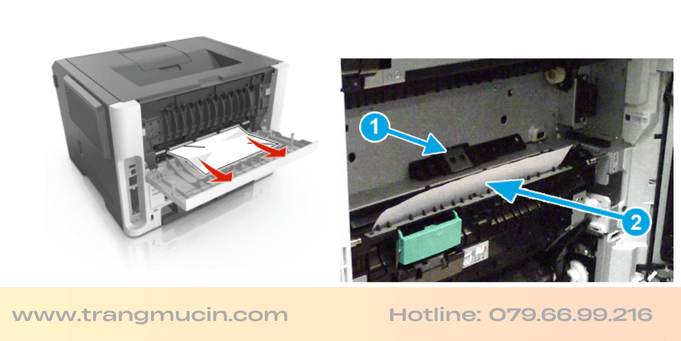
2. "Bắt mạch" máy in qua tiếng kêu & vị trí kẹt
Giấy kẹt ở đâu nói lên bệnh ở đó. Hãy xem máy bạn thuộc trường hợp nào trong bảng chẩn đoán dưới đây:
| Triệu chứng | Thủ phạm giấu mặt | Giải pháp (Chi phí) |
|---|---|---|
| Tiếng "Cạch cạch", giấy chưa kịp lên đã kẹt. | Quả đào cuốn giấy (Pick-up Roller) bị mòn, trơ, không bám giấy. | Vệ sinh bằng cồn hoặc thay quả đào (100k - 120k). |
| Giấy lên được 1 nửa (nằm dưới bụng hộp mực) rồi dừng. | Hộp mực bị kẹt cơ. Drum không quay được hoặc lò xo bị gãy. | Thay hộp mực mới là hết ngay. (Xem giá Mực) |
| Giấy ra gần hết thì kẹt lại, nhăn nheo như cái quạt giấy. | Rách bao lụa / Hỏng Lô sấy. | Cần gọi thợ thay bao lụa (350k - 500k). |
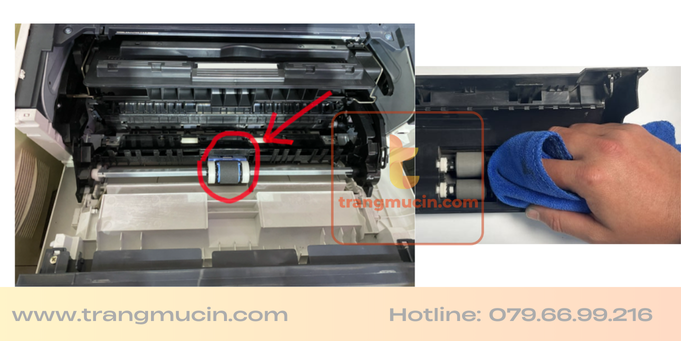
Bạn có biết: 90% lỗi kẹt giấy là do Hộp Mực Cũ?
Hộp mực nạp đi nạp lại nhiều lần sẽ bị mòn bánh răng, kẹt lò xo, làm máy in phải "gồng mình" kéo giấy, dẫn đến nhanh hỏng máy.
*Cam kết: Thay mực xong in êm ru, hết kẹt giấy, bảo hành 1 đổi 1.
3. Mẹo nhỏ giúp bạn không bao giờ bị kẹt giấy nữa
- Sấy giấy: Giấy ẩm là kẻ thù số 1. Trước khi in, hãy cầm tệp giấy uốn cong và tơi giấy ra để không bị dính (tĩnh điện).
- Soi ghim bấm: Chỉ cần 1 cái ghim bấm rơi vào máy là đi tong cái bao lụa. Hãy kiểm tra kỹ giấy tận dụng (giấy 1 mặt).
- Dùng mực tốt: Đừng tiếc tiền mua mực rẻ tiền trôi nổi. Mực tốt giúp bôi trơn hệ thống cơ, máy chạy êm hơn hẳn.
👉 Bạn đang dùng máy hãng nào? Xem hướng dẫn chi tiết:
-
🖨️
Máy Canon 2900:
Cách sửa lỗi kẹt giấy ở Hộp mực & Lô sấy (Thành công 100%) -
⚠️
Máy HP (Lỗi khay giấy):
Khắc phục lỗi báo "Load Tray 1" (Máy không kéo giấy)
❓ Câu hỏi thường gặp về Khắc Phục Lỗi Jam Paper
Lỗi 'Jam Paper in Fuser' hay 'Rear Jam' là gì?
Đây là lỗi kẹt giấy ở Cụm sấy (phía sau máy). Nguyên nhân thường do bao lụa bị rách, lô ép bị nhăn hoặc mỡ nhiệt bị khô làm giấy không thoát ra được. Bạn cần mở nắp sau (Rear Cover) để gỡ giấy.
Tại sao máy in báo kẹt giấy nhưng mở ra không có giấy?
Đây là lỗi 'Kẹt giấy ảo' (False Jam). Nguyên nhân do Cảm biến (Sensor) bị bẩn, bị gãy cò hoặc Main nguồn bị lỗi nên báo sai tín hiệu. Bạn cần vệ sinh máy sạch sẽ hoặc gọi kỹ thuật kiểm tra Sensor.
Máy in Brother hay báo lỗi 'Jam Inside' xử lý thế nào?
Với máy Brother, ngoài kẹt ở Drum, giấy thường kẹt ở khay đảo mặt (Duplex). Bạn cần rút toàn bộ khay giấy ra và kiểm tra gầm máy (Duplex Tray) xem có giấy kẹt ở đó không.
Thay hộp mực mới có hết kẹt giấy không?
Nếu máy bị kẹt ở khu vực hộp mực (Cartridge Area) kèm tiếng kêu cạch cạch, thì 90% thay hộp mực mới sẽ hết bệnh do bánh răng hộp mực cũ đã mòn.
Trang Nguyễn
Quản lý nội dung & chuyên viên tư vấn tại Trang Mực In. Hơn 7 năm kinh nghiệm trong lĩnh vực mực in, máy in và thiết bị văn phòng.
💬 “Tôi tin rằng mỗi giải pháp in ấn phù hợp đều giúp doanh nghiệp tiết kiệm & vận hành hiệu quả hơn.”